इन्टरनेट जडान बिनाको आजको जीवनलाई थोरै मानिसहरूले कल्पना गर्न सक्छन्। त्यसकारण, यदि कुनै कारणले तपाईंको Wi-Fi तपाईंको उपकरणमा काम गरिरहेको छैन भने, यो एकदम ठूलो समस्या हो। यही कारणले गर्दा सैमसंगले इन्टरनेटमा जडान नगर्दा के गर्ने भनेर तपाइँ यहाँ पढ्न सक्नुहुन्छ।
यदि तपाइँलाई तपाइँको फोनमा Wi-Fi जडान गर्न समस्या भइरहेको छ भने, तपाइँले यो निश्चित गर्न आवश्यक छ कि यदि यसले Wi-Fi सञ्जाल देख्न सक्छ र यसलाई जडान गर्न सक्दैन, वा यदि यो देख्न सक्दैन। जे भए पनि, तपाईंले कुनै पनि प्रक्रिया सुरु गर्नु अघि, तपाईंले सम्भावित समस्या समाधान गर्ने तपाईंको फोनको लागि कुनै अद्यावधिक उपलब्ध छ कि छैन भनेर जाँच गर्नुपर्छ। यसमा जानुहोस् नास्तावेन् -> सफ्टवेयर अपडेटहरूमा -> डाउनलोड र स्थापना गर्नुहोस्। तर निस्सन्देह, त्यहाँ धेरै कारणहरू छन् किन तपाईंको उपकरण नेटवर्कमा जडान हुन सक्दैन। तर यो सामान्यतया राउटर, प्रदायक वा फोन मुद्दा हो।
तपाईं चासो हुन सक्छ

फोनले Wi-Fi पत्ता लगाउँदैन
सुनिश्चित गर्नुहोस् कि राउटर पूर्ण रूपमा माथि र चलिरहेको छ - यो प्लग इन गरिएको छ र तपाईं र तपाईंको उपकरण यसको दायरा भित्र हुनुहुन्छ। यो यहाँ पनि लागू हुन्छ, यदि धेरै यन्त्रहरू नेटवर्कमा जडान भएका छन् भने, अर्को नयाँले यसलाई देख्ने छैन। निस्सन्देह, यो पनि जाँच गर्नुहोस् कि तपाइँ सही पासवर्ड प्रविष्ट गर्दै हुनुहुन्छ।
राउटर/मोडेम र आफ्नो फोन वा ट्याब्लेट दुबै यन्त्र पुन: सुरु गर्नुहोस्। राउटर बन्द गरेपछि, यसलाई अनप्लग गर्न सिफारिस गरिन्छ। केहि सेकेन्ड पछि, यसलाई पुन: प्लग इन गर्नुहोस् र यसलाई सुरु गर्नुहोस्। सबै यन्त्रहरू पुन: सुरु गरेपछि समस्या रहिरहन्छ भने जाँच गर्नुहोस्।
यदि त्यसो हो भने, आफ्नो नेटवर्क सेटिङहरू पुनः सुरु गर्नुहोस्। फोनमा Galaxy त्यसैले जानुहोस् नास्तावेन् र यहाँ चयन गर्नुहोस् सामान्य प्रशासन। तल स्क्रोल गर्नुहोस् र एक विकल्प चयन गर्नुहोस् पुनर्स्थापना गर्नुहोस्। यहाँ क्लिक गर्नुहोस् नेटवर्क सेटिङहरू रिसेट गर्नुहोस् र त्यसपछि सेटिङहरू रिसेट गर्नुहोस् र चयन गरेर पुष्टि गर्नुहोस् पुनर्स्थापना गर्नुहोस्। जब तपाईं यसबाट गुज्रनुहुन्छ, informace o Wi-Fi, मोबाइल डेटा र ब्लुटुथ जडानहरू रिसेट गरिनेछ। फेरि जडान गर्ने प्रयास गर्नुहोस्।
तपाईं अझै पनि सुरक्षित मोडमा Wi-Fi मा जडान गर्न प्रयास गर्न सक्नुहुन्छ। यदि यसले काम गर्छ भने, यसको मतलब यो समस्या तपाईंले आफ्नो उपकरणमा स्थापना गर्नुभएको अनुप्रयोगको कारणले भएको हो। त्यसोभए जब तपाइँ सुरक्षित मोडमा Wi-Fi मा जडान गर्नुहुन्छ, तपाइँले तपाइँको यन्त्रमा कसरी डाउनलोड गर्नुभयो अनुसार बिस्तारै एपहरू मेटाउन सुरु गर्नुपर्छ, अन्तिमबाट सुरु गर्दै। सुरक्षित मोड अन गर्न फोनको पावर बटन थिच्नुहोस् र चयन गर्नुहोस् पुन: सुरु गर्दै। फोन बन्द नभएसम्म पर्खनुहोस्। जब Samsung लोगो स्क्रिनमा देखा पर्दछ, फोन खोल्न र बायाँ कुनामा पाठ देखा पर्दा सम्म भोल्युम डाउन बटन थिच्नुहोस् र होल्ड गर्नुहोस्। सुरक्षित मोड। तपाईं फोन पुन: सुरु गरेर मानक मोडमा फर्कन सक्नुहुन्छ।
यदि माथिको कुनै पनि तरिकाले काम गर्दैन भने, अन्तिम सम्भावित चरण भनेको तपाईंको यन्त्रलाई फ्याक्ट्री रिसेट गर्नु हो। यसको लागि जानुहोस् नास्तावेन् -> सामान्य प्रशासन -> पुनर्स्थापना गर्नुहोस् -> फ्याक्ट्री डेटा रिसेटजहाँ तपाइँ आफ्नो निर्णय पुष्टि गर्नुहुन्छ र ट्याप गर्नुहोस् सबै मेटाउनुहोस्। तर यो प्रक्रिया अपरिवर्तनीय छ र यदि तपाईंसँग ब्याकअप छैन भने, तपाईंले आफ्नो सबै डाटा गुमाउनुहुनेछ।
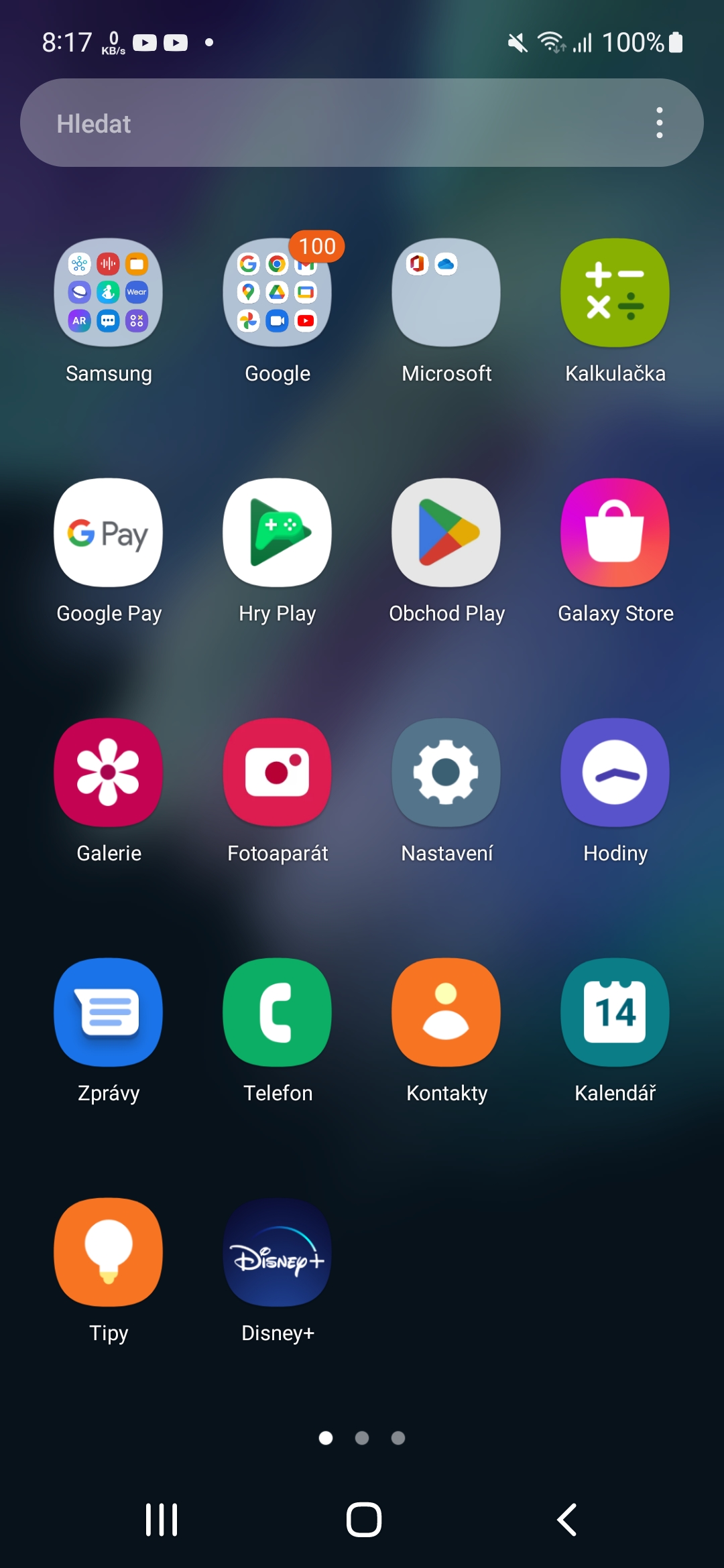

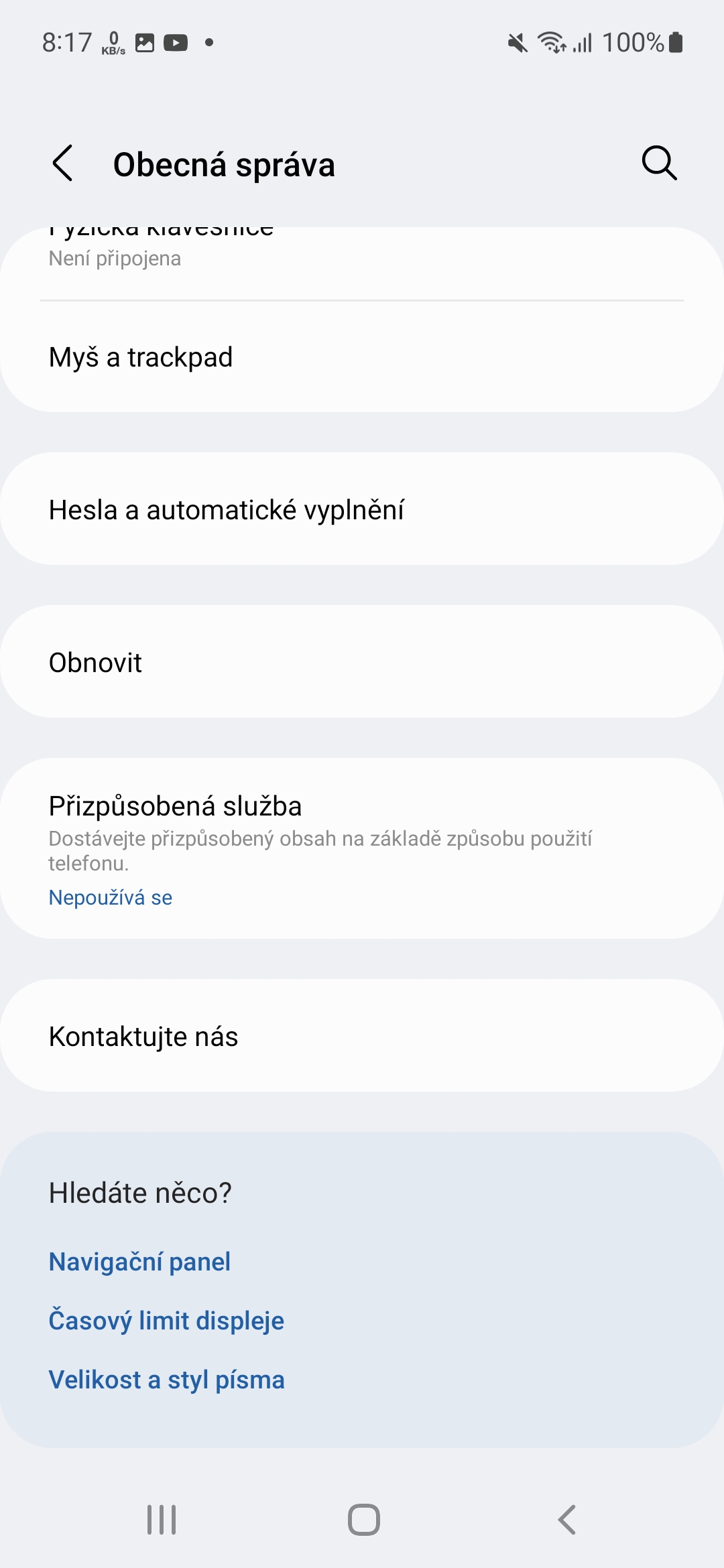
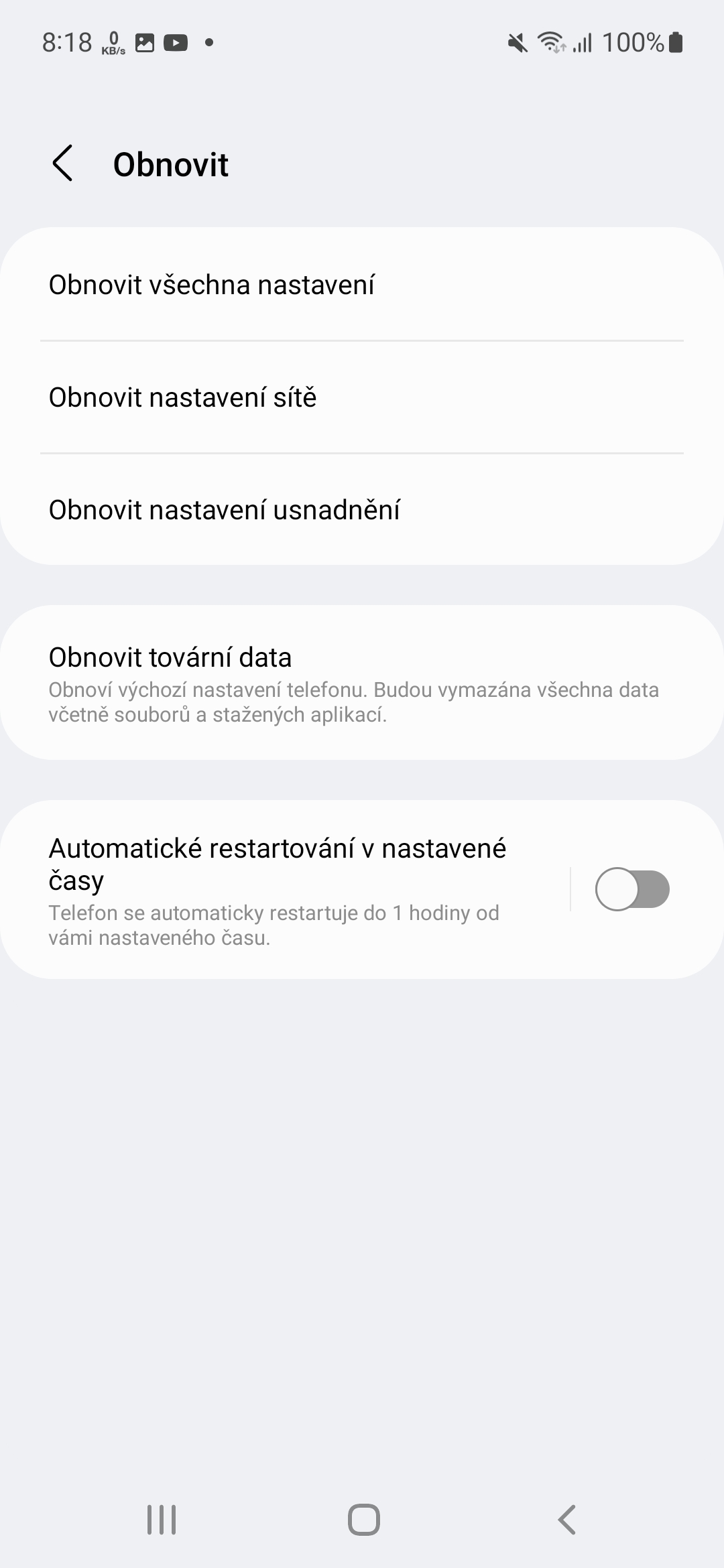
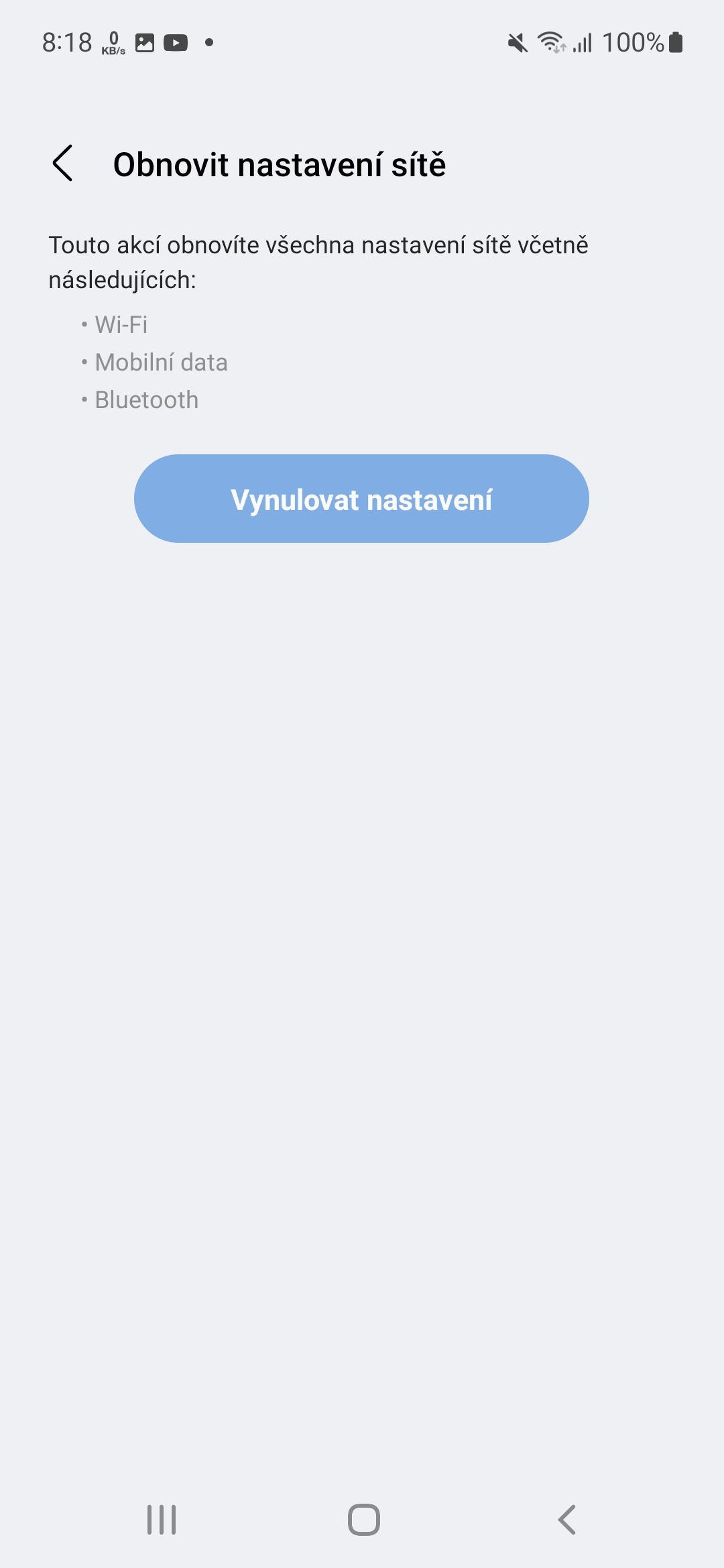
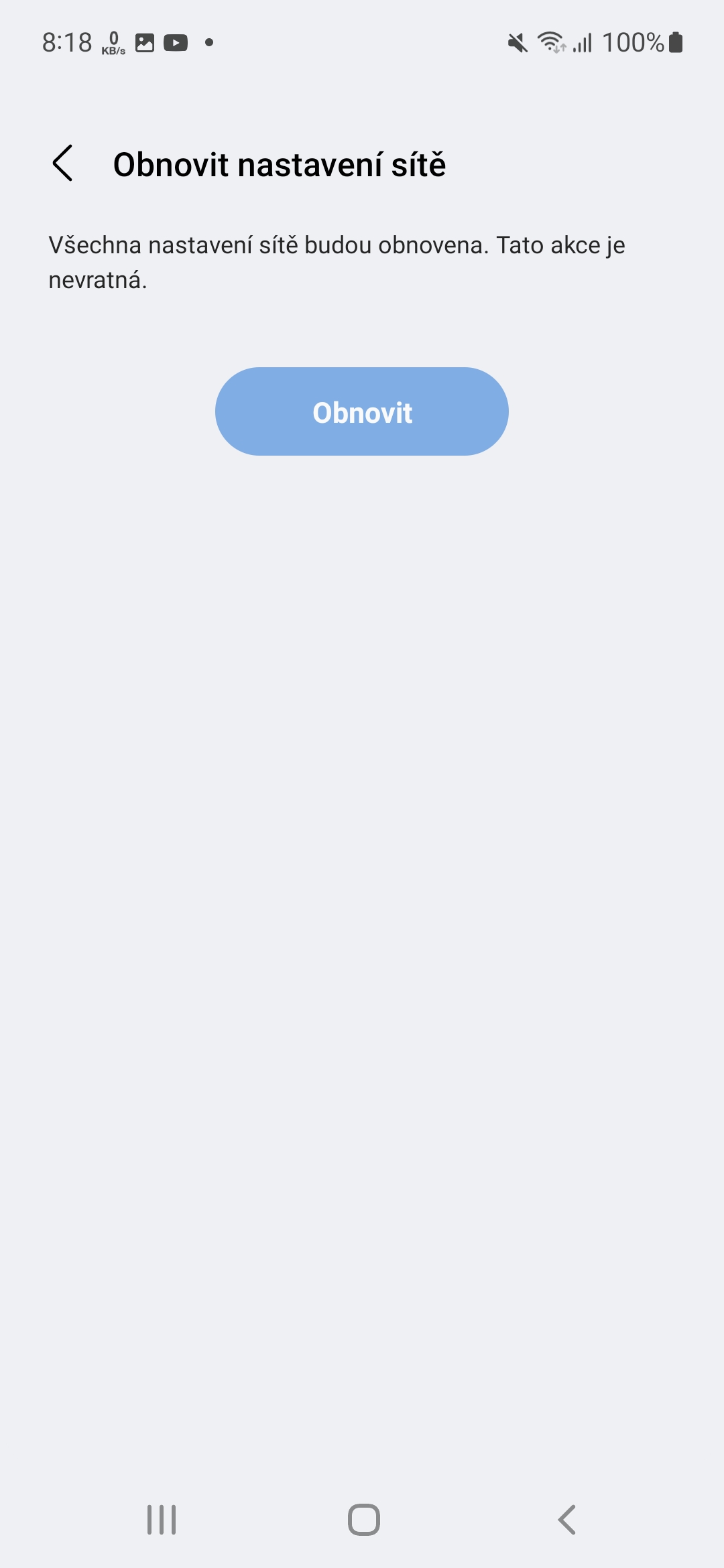
म wifi मा जडान गर्छु, तर मलाई एउटा समस्या छ कि तिनीहरू सहयोग गर्न चाहँदैनन्, विशेष गरी Samsung अनुप्रयोगहरू। र यस्तो देखिन्छ कि फोन wifi मा जडान गरिएको छैन।
अनौठो व्यवहार। यद्यपि, यो फोनमा होइन राउटरमा हुनेछ।
हामीसँग प्रदायकबाट TP Link TL-WR840N राउटर छ, के यो हुन सक्छ?
"तपाईले बिस्तारै एपहरू मेटाउन सुरु गर्नुपर्छ"
धेरै जटिल, र थोरै मानिसहरूले गर्न सक्छन्। स्थापना रद्द गर्न धेरै सजिलो छ।
"तर यो सामान्यतया राउटर, प्रदायक वा फोन मुद्दा हो।"
र असामान्य? 🙂